|
对热衷于升级的朋友们来说,虚拟机是他们非常喜爱的工具,因为仅仅利用硬盘上的一些空间,就可以模拟出一台全新的“裸机”,有硬盘、软驱、光驱、声卡、网卡等硬件设备,然后在其中完成硬盘分区、格式化、系统安装、软件试用、体验病毒等等高风险操作——你根本不用担心在虚拟机上进行的操作会对系统造成什么伤害,因为这一切只不过是“黑客帝国”中的虚拟世界而已!
VMware、Virtual PC这两款软件几乎是虚拟机世界的代名词,但它们对系统配置的要求都非常高。不久前在Linux论坛上看到关于Bochs的介绍,据说它不仅对系统要求不高,而且可以模拟Windows、Linux、Unix等操作系统,更妙的是还可以从Bochs站点直接下载某个操作系统的镜像文件![点这里] 下载Bochs的安装程序,目前最新版本是2.0.2。当然,下载的时候要注意选择平台(绝大多数用户都是Windows平台),下载完成后执行安装文件即可启动安装向导,按照提示一步步操作下去即可。下面,我们就来实战虚拟系统了!
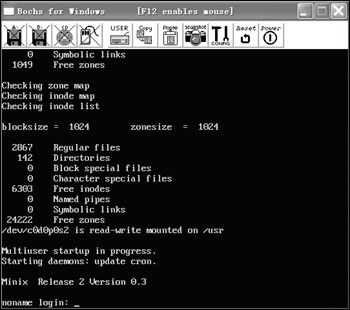
★虚拟Minux系统
从http://sourceforge.net/project/ showfiles.php?group_id=12580&&release_id =135273可以下载到很多操作系统的镜像文件,不过由于版权的限制,这里提供的大多是使用Linux、Unix内核的免费操作系统,如著名的FreeBSD、FreeDos、RedHat Linux等。
步骤1 下载操作系统镜像文件
笔者下载了Minux的镜像文件,下载回来的是一个GZ格式的压缩文件,大小为6.4MB,可以用WinZIP或WinRAR一层层展开,然后会得到Bochsrc.txt、Readme.txt、Minix203.img 3个文件,将它们全部复制到Bochs的安装目录中。
步骤2 重新定义配置文件
Bochs的使用与其他软件不同,需要对Bochsrc.txt文件进行配置后才能正常使用,如果直接执行Bochs会提示出错。虽然我们可以参考安装目录下的Bochsrc-sample.txt文件,但仍然十分麻烦,笔者建议大家从http://bochs.sourceforge.net/guestos/下载一个名为debian-2.2r5.bochsrc.txt的配置文件,将其重新命名为Bochsrc.txt,并复制到Bochs的安装目录中覆盖同名文件,然后按照下面的说明进行修改。需要注意的是,修改时只需更改行首不带“#”的内容即可,因为行首的“#”表示该行已被屏蔽。
①更改模拟BIOS文件的位置
找到“romimage: file=bios/BIOS- bochs-latest, address=0xf0000”,这里定义了Bochs模拟BIOS文件的位置。Bochs安装文件夹中没有BIOS这个子目录,但有“BOOS-bochs-latest”这个文件,因此我们在这里将其更改为“romimage: file=BIOS-bochs-latest, address=0xf0000”。
②更改虚拟内存配置
找到“megs: 32”所在的行,它表示虚拟系统被分配到32MB内存,如果你嫌少的话,可以在行首添加“#”将之屏蔽,然后选择更大的内存,当然不要忘记将行首的“#”删除哟。
③更改模拟VGABIOS文件的位置
找到“vgaromimage: bios/ VGABIOS-elpin-2.40”,基于同样的理由,将之更改为“vgaromimage: VGABIOS-lgpl-latest”。
④更改虚拟硬盘的技术参数
由于标准配置文件中指定debian-image作为硬盘的镜像文件,而我们下载的是Minux的镜像文件,因此这里需要进行重新配置:找到“diskc: file="debian-image", cyl=1024, heads=16, spt=63”,将之修改为“file="minix203.img", cyl=95, heads=16, spt=63”。
这里的“minix203.img”是解压得到的Minux镜像文件名,至于后面的cyl、heads、spt等参数,可以运行“开始→所有程序→Bochs 2.0.2→Disk Image Creation Tool→hd”,由于minix203.img的文件大小为46.8MB,因此这里键入47即可,接连按下两次回车键,程序会自动创建一个名为c.img的镜像文件,我们可以从图1所示窗口的底部查看到上述参数。
步骤1 下载操作系统镜像文件
笔者下载了Minux的镜像文件,下载回来的是一个GZ格式的压缩文件,大小为6.4MB,可以用WinZIP或WinRAR一层层展开,然后会得到Bochsrc.txt、Readme.txt、Minix203.img 3个文件,将它们全部复制到Bochs的安装目录中。
步骤2 重新定义配置文件
Bochs的使用与其他软件不同,需要对Bochsrc.txt文件进行配置后才能正常使用,如果直接执行Bochs会提示出错。虽然我们可以参考安装目录下的Bochsrc-sample.txt文件,但仍然十分麻烦,笔者建议大家从http://bochs.sourceforge.net/guestos/下载一个名为debian-2.2r5.bochsrc.txt的配置文件,将其重新命名为Bochsrc.txt,并复制到Bochs的安装目录中覆盖同名文件,然后按照下面的说明进行修改。需要注意的是,修改时只需更改行首不带“#”的内容即可,因为行首的“#”表示该行已被屏蔽。
①更改模拟BIOS文件的位置
找到“romimage: file=bios/BIOS- bochs-latest, address=0xf0000”,这里定义了Bochs模拟BIOS文件的位置。Bochs安装文件夹中没有BIOS这个子目录,但有“BOOS-bochs-latest”这个文件,因此我们在这里将其更改为“romimage: file=BIOS-bochs-latest, address=0xf0000”。
②更改虚拟内存配置
找到“megs: 32”所在的行,它表示虚拟系统被分配到32MB内存,如果你嫌少的话,可以在行首添加“#”将之屏蔽,然后选择更大的内存,当然不要忘记将行首的“#”删除哟。
③更改模拟VGABIOS文件的位置
找到“vgaromimage: bios/ VGABIOS-elpin-2.40”,基于同样的理由,将之更改为“vgaromimage: VGABIOS-lgpl-latest”。
④更改虚拟硬盘的技术参数
由于标准配置文件中指定debian-image作为硬盘的镜像文件,而我们下载的是Minux的镜像文件,因此这里需要进行重新配置:找到“diskc: file="debian-image", cyl=1024, heads=16, spt=63”,将之修改为“file="minix203.img", cyl=95, heads=16, spt=63”。
这里的“minix203.img”是解压得到的Minux镜像文件名,至于后面的cyl、heads、spt等参数,可以运行“开始→所有程序→Bochs 2.0.2→Disk Image Creation Tool→hd”,由于minix203.img的文件大小为46.8MB,因此这里键入47即可,接连按下两次回车键,程序会自动创建一个名为c.img的镜像文件,我们可以从图1所示窗口的底部查看到上述参数。
步骤1 下载操作系统镜像文件
笔者下载了Minux的镜像文件,下载回来的是一个GZ格式的压缩文件,大小为6.4MB,可以用WinZIP或WinRAR一层层展开,然后会得到Bochsrc.txt、Readme.txt、Minix203.img 3个文件,将它们全部复制到Bochs的安装目录中。
步骤2 重新定义配置文件
Bochs的使用与其他软件不同,需要对Bochsrc.txt文件进行配置后才能正常使用,如果直接执行Bochs会提示出错。虽然我们可以参考安装目录下的Bochsrc-sample.txt文件,但仍然十分麻烦,笔者建议大家从http://bochs.sourceforge.net/guestos/下载一个名为debian-2.2r5.bochsrc.txt的配置文件,将其重新命名为Bochsrc.txt,并复制到Bochs的安装目录中覆盖同名文件,然后按照下面的说明进行修改。需要注意的是,修改时只需更改行首不带“#”的内容即可,因为行首的“#”表示该行已被屏蔽。
①更改模拟BIOS文件的位置
找到“romimage: file=bios/BIOS- bochs-latest, address=0xf0000”,这里定义了Bochs模拟BIOS文件的位置。Bochs安装文件夹中没有BIOS这个子目录,但有“BOOS-bochs-latest”这个文件,因此我们在这里将其更改为“romimage: file=BIOS-bochs-latest, address=0xf0000”。
②更改虚拟内存配置
找到“megs: 32”所在的行,它表示虚拟系统被分配到32MB内存,如果你嫌少的话,可以在行首添加“#”将之屏蔽,然后选择更大的内存,当然不要忘记将行首的“#”删除哟。
③更改模拟VGABIOS文件的位置
找到“vgaromimage: bios/ VGABIOS-elpin-2.40”,基于同样的理由,将之更改为“vgaromimage: VGABIOS-lgpl-latest”。
④更改虚拟硬盘的技术参数
由于标准配置文件中指定debian-image作为硬盘的镜像文件,而我们下载的是Minux的镜像文件,因此这里需要进行重新配置:找到“diskc: file="debian-image", cyl=1024, heads=16, spt=63”,将之修改为“file="minix203.img", cyl=95, heads=16, spt=63”。
这里的“minix203.img”是解压得到的Minux镜像文件名,至于后面的cyl、heads、spt等参数,可以运行“开始→所有程序→Bochs 2.0.2→Disk Image Creation Tool→hd”,由于minix203.img的文件大小为46.8MB,因此这里键入47即可,接连按下两次回车键,程序会自动创建一个名为c.img的镜像文件,我们可以从图1所示窗口的底部查看到上述参数。
步骤1 下载操作系统镜像文件
笔者下载了Minux的镜像文件,下载回来的是一个GZ格式的压缩文件,大小为6.4MB,可以用WinZIP或WinRAR一层层展开,然后会得到Bochsrc.txt、Readme.txt、Minix203.img 3个文件,将它们全部复制到Bochs的安装目录中。
步骤2 重新定义配置文件
Bochs的使用与其他软件不同,需要对Bochsrc.txt文件进行配置后才能正常使用,如果直接执行Bochs会提示出错。虽然我们可以参考安装目录下的Bochsrc-sample.txt文件,但仍然十分麻烦,笔者建议大家从http://bochs.sourceforge.net/guestos/下载一个名为debian-2.2r5.bochsrc.txt的配置文件,将其重新命名为Bochsrc.txt,并复制到Bochs的安装目录中覆盖同名文件,然后按照下面的说明进行修改。需要注意的是,修改时只需更改行首不带“#”的内容即可,因为行首的“#”表示该行已被屏蔽。
①更改模拟BIOS文件的位置
找到“romimage: file=bios/BIOS- bochs-latest, address=0xf0000”,这里定义了Bochs模拟BIOS文件的位置。Bochs安装文件夹中没有BIOS这个子目录,但有“BOOS-bochs-latest”这个文件,因此我们在这里将其更改为“romimage: file=BIOS-bochs-latest, address=0xf0000”。
②更改虚拟内存配置
找到“megs: 32”所在的行,它表示虚拟系统被分配到32MB内存,如果你嫌少的话,可以在行首添加“#”将之屏蔽,然后选择更大的内存,当然不要忘记将行首的“#”删除哟。
③更改模拟VGABIOS文件的位置
找到“vgaromimage: bios/ VGABIOS-elpin-2.40”,基于同样的理由,将之更改为“vgaromimage: VGABIOS-lgpl-latest”。
④更改虚拟硬盘的技术参数
由于标准配置文件中指定debian-image作为硬盘的镜像文件,而我们下载的是Minux的镜像文件,因此这里需要进行重新配置:找到“diskc: file="debian-image", cyl=1024, heads=16, spt=63”,将之修改为“file="minix203.img", cyl=95, heads=16, spt=63”。
这里的“minix203.img”是解压得到的Minux镜像文件名,至于后面的cyl、heads、spt等参数,可以运行“开始→所有程序→Bochs 2.0.2→Disk Image Creation Tool→hd”,由于minix203.img的文件大小为46.8MB,因此这里键入47即可,接连按下两次回车键,程序会自动创建一个名为c.img的镜像文件,我们可以从图1所示窗口的底部查看到上述参数。
步骤3 虚拟Minix
现在,从“开始”菜单中运行Bochs 2.0.2程序,打开如图2所示的主界面,由于相关配置已在Bochsrc.txt文件中全部修改完毕,因此我们只需要按下“5”就可以虚拟Minix操作系统了!稍等片刻,就可以看到图3所示的窗口了,从窗口顶端的工具栏上可以看到软盘、光驱、复制、粘贴、配置、复位、电源等按钮,看起来就像一台真实的计算机,登录后就可以领略Minux的风采了。
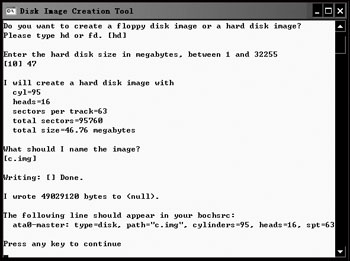
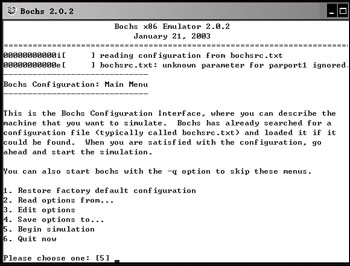
★虚拟Windows系统
如果你希望在Bochs中安装Windows系列操作系统,那就不能指望从http://sourceforge.net/project/showfiles.php?group_id=12580&&release_id = 135273下载到相应的操作系统镜像文件了,因为Windows系列都是具有版权的商业软件。此外,我们还要自行配置BIOS、内存容量、硬盘、引导方式,主要过程如下:
步骤1 指定模拟BIOS文件
在Bochs的安装目录中可以找到“BIOS-bochs-latest”这个文件,然后将“romimage: file=BIOS-bochs-latest, address=0xf0000”这行内容添加到相应位置即可。
步骤2 分配适当大小的内存
在Bochsrc.txt文件中可以找到“megs:32”这一行,注意行首没有“#”字符,这说明默认配置的内存大小为32MB,建议在行首增加一个“#”进行屏蔽,然后将“megs:128”行首的“#”删除,即为虚拟系统分配128MB的物理内存。
步骤3 创建虚拟硬盘
创建虚拟硬盘的操作仍旧利用“开始→所有程序→Bochs 2.0.2→Disk Image Creation Tool→hd”,然后指定硬盘的容量(单位是MB)、硬盘名称(缺省是c),当查看到图1相应的参数后,将之添加到Bochsrc.txt文件的相应位置即可。
步骤4 指定引导方式
从Bochsrc.txt文件中找到“Boot”小节,这是专门用来指定启动介质的,缺省设置是“boot:c”,也就是从硬盘引导系统,“Boot:cdrom”是从光驱引导,你可以根据实际情况进行修改,只需将相应行首的“#”删除即可。
不过,如果利用光驱引导系统的话,我们还需要将“# cdrond:dev=D:,status=inserted”行首的“#”去除,并重新指定光驱的盘符。
接下来,我们就可以按照正常方式在虚拟机上安装操作系统了。如果你希望在虚拟系统与宿主机系统之间实现网络互访,可以[点这里]下载并安装WinPcap。
怎么样,有了Bochs这款免费的虚拟机工具,你也可以玩一把高深的Linux了,呵呵。 |

